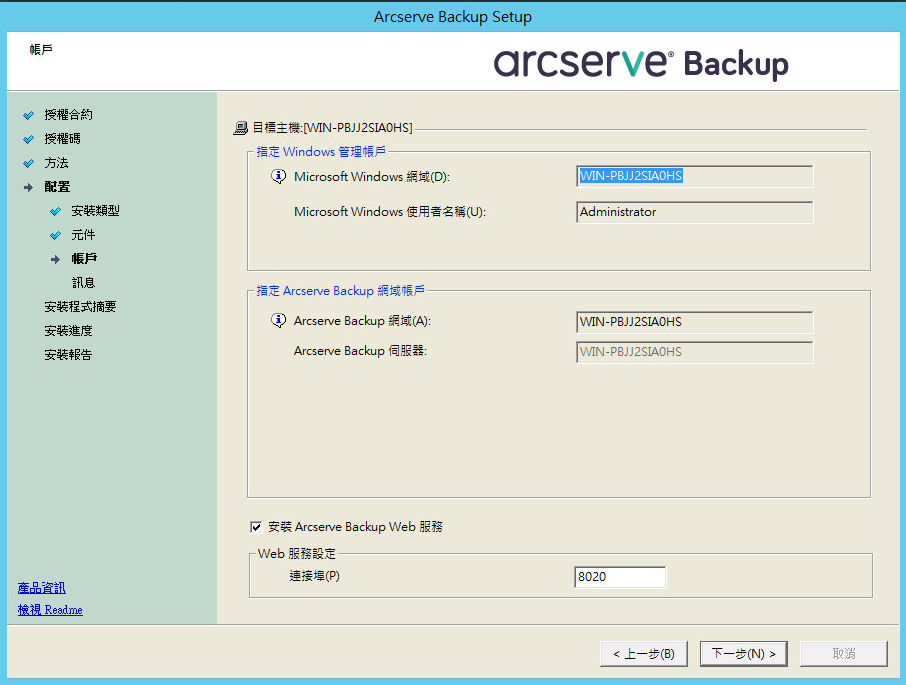升級到 Arcserve UDP 6.0 版 › 如何從 Arcserve UDP 5.0 或 Arcserve Backup r16.5 升級到 Arcserve UDP 6.0 或 Arcserve Backup r17 啟用複製到磁帶
如何從 Arcserve UDP 5.0 或 Arcserve Backup r16.5 升級到 Arcserve UDP 6.0 或 Arcserve Backup r17 啟用複製到磁帶
Arcserve UDP 6.0 版整合 Arcserve Backup r17,並提供將備份資料複製到磁帶媒體目標的新功能。您可以使用 Arcserve UDP 主控台中的複製到磁帶工作建立計劃。
升級考量
- 必須符合 Arcserve UDP 6.0 版硬體需求。如需詳細硬體需求的詳細資訊,請參閱《版本說明 6.0 版》中的〈系統資訊〉。
- 需要 Arcserve UDP 6.0 版支援平台、虛擬層、作業系統或應用程式版本。如需詳細資訊,請參閱相容性標準。
- 在升級之前,請避免暫停現有計劃。在升級之前,如果暫停計劃,必須等到所有相關的 RPS 升級,才能恢復計劃。
- 購買 Arcserve UDP 6.0 版的產品金鑰,並保持準備就緒。
- 移除 Arcserve UDP 5.0 版的舊版 Arcserve Exchange 細微還原 (AEGR) 獨立公用程式。如果偵測到它,安裝精靈會提示將其移除。
- 在理想狀況中,舊計劃應該會在下列所述的各個升級步驟正常運作。
複製到磁帶注意事項
- 從任何先前支援的升級路徑,準備 Arcserve Backup r17.0 伺服器。在 Arcserve UDP 計劃中配置複製到磁帶工作時,需要 Arcserve Backup。
- 您必須符合 Arcserve Backup r17.0 支援對照表需求。如需詳細資訊,請參閱相容性標準。
- 購買 Arcserve Backup r17.0 的產品金鑰,並保持準備就緒。
請執行下列步驟來升級並啟用「複製到磁帶」功能:
- 從舊版升級到 Arcserve Backup r17.0,或在 [安裝 Arcserve Backup 網頁服務] 選項啟用的情況下安裝 Arcserve Backup r17.0。
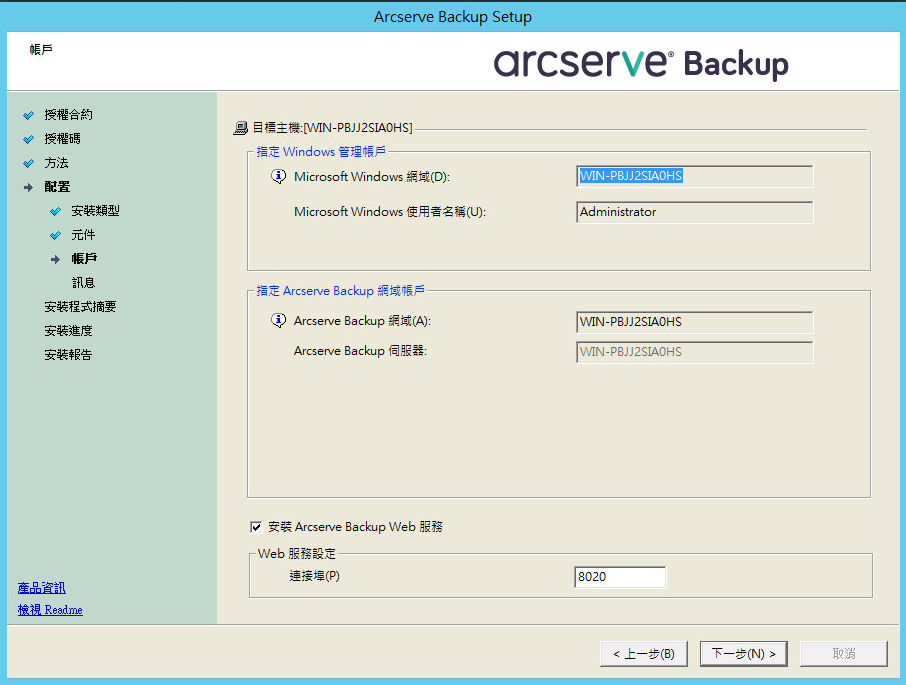
附註:如需安裝和升級 Arcserve Backup 的詳細資訊,請參閱《Arcserve Backup r17.0 實作指南》。
升級完成後,請執行下列工作:
- 檢查工作引擎是否已經在 Arcserve 備份管理員中啟動。
- 在 Windows 服務主控台中,確認 Arcserve Backup 網頁服務處於執行狀態。
- 從舊版升級至 Arcserve UDP 6.0 版。
附註:如需如何從舊版升級的詳細資訊,請參閱〈從舊版升級到 Arcserve UDP 6.0 〉。
- 對於現有計劃或新計劃,配置 Arcserve UDP 主控台中的複製到磁帶工作。
附註:如需配置「複製到磁帶」工作的詳細資訊,請參閱〈如何建立複製到磁帶計劃〉。
計劃應該適用於每個步驟。
Copyright © 2016 .
All rights reserved.
 
|
|